- 公開日:
iPhoneでタイマーを使って複数の写真を撮る方法
タイマーを使ってiPhoneで複数の写真を撮るには、タイマーと一緒にバーストモードを使用する必要があります。
ここでは、iPhoneのカメラアプリを使って複数の写真を撮る方法と、タイマーと連写機能を兼ね備えたサードパーティ製のアプリを紹介します。
具体的な方法は、以下の通りです。
デフォルトのカメラアプリでの回避策
タイマーの設定
カメラアプリを開きます。
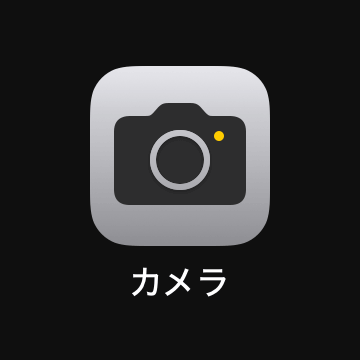
カメラのオプション(通常は画面の上部にあります)を選択し、タイマーアイコンを選択します。
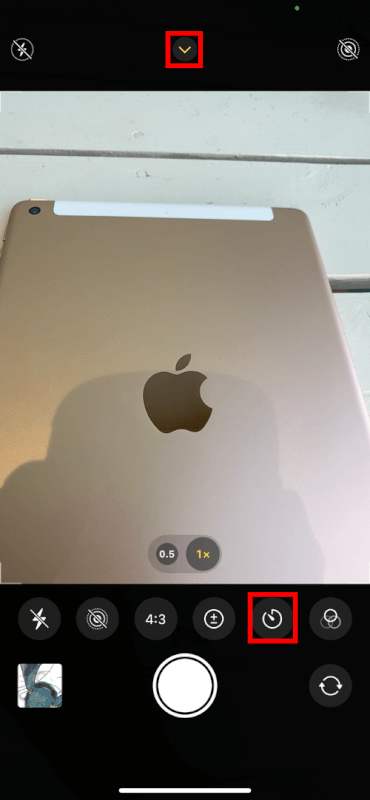
3秒または10秒のタイマーを選択します。
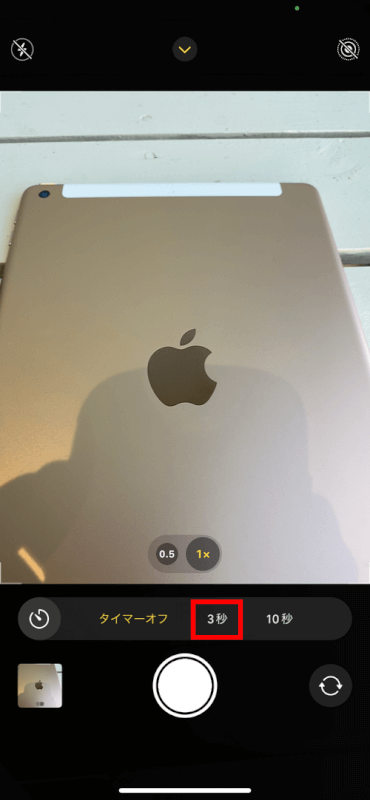
撮影を開始する
シャッターボタンを押して、撮影を開始します。

タイマーが残り1秒になったら、シャッターボタンを長押しするか、左方向にスライドして連写します。
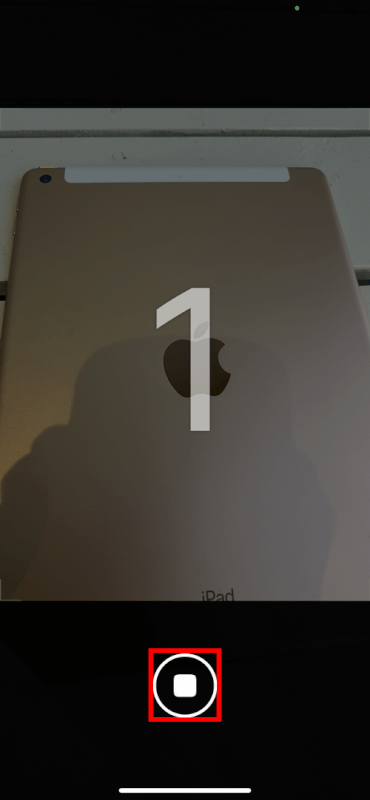
写真アプリで確認する
複数の写真を撮影できたか確認するため、写真アプリを開きます。

撮影した写真を選択します。
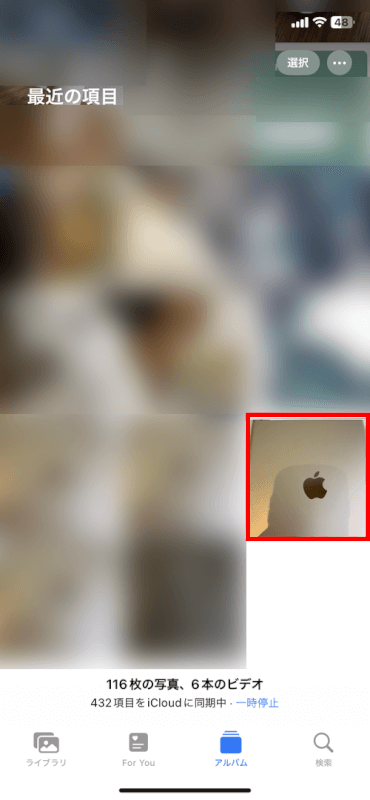
画面の左上に「バースト」と表示されていれば、複数の写真を撮影できています。ただし、あくまで連写なのでどれも同じような写真になってしまいます。
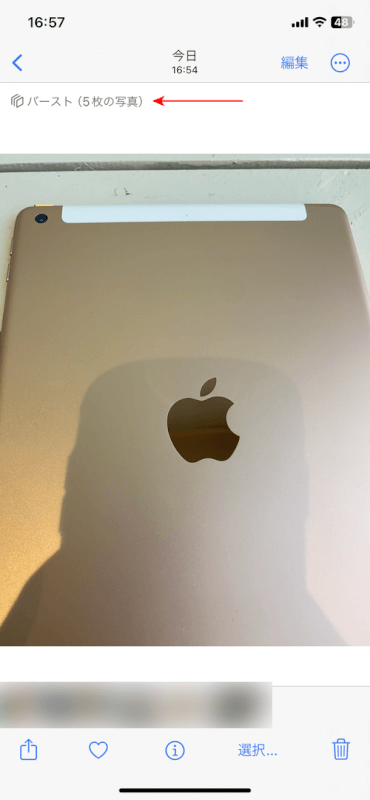
サードパーティのカメラアプリ
タイマーを使用して複数の写真を撮影したい場合は、サードパーティのカメラアプリを使用してみてください。
例えば、App Storeで配信されている「SLOW」というアプリでは、連写する際の間隔を設定することができます。モデルの撮影のように連続して撮影したいときに有効です。
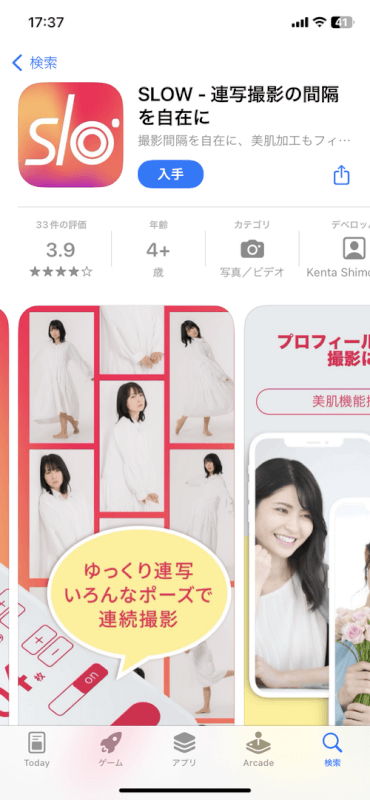
カメラの連写とタイマー機能を含むアプリをApp Storeで検索し、求めるものに合ったアプリを見つけてください。
さいごに
iPhoneの機種やiOSのバージョン、また使用するサードパーティアプリによって、手順や利用可能な機能が異なることに注意してください。
問題は解決できましたか?
記事を読んでも問題が解決できなかった場合は、無料でAIに質問することができます。回答の精度は高めなので試してみましょう。
- 質問例1
- PDFを結合する方法を教えて
- 質問例2
- iLovePDFでできることを教えて

コメント
この記事へのコメントをお寄せ下さい。